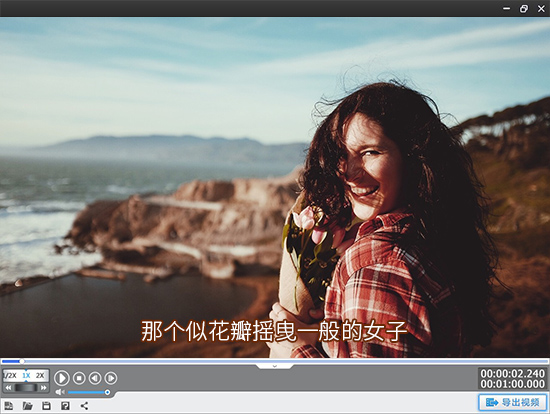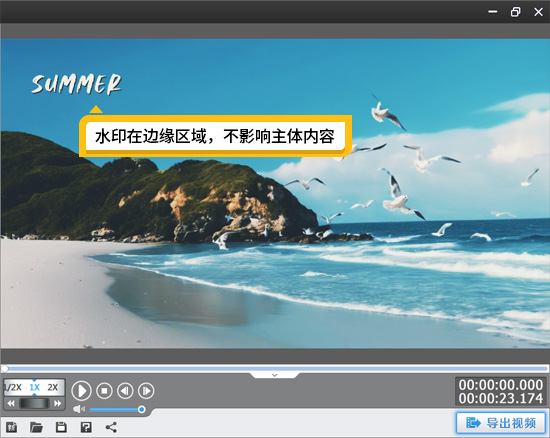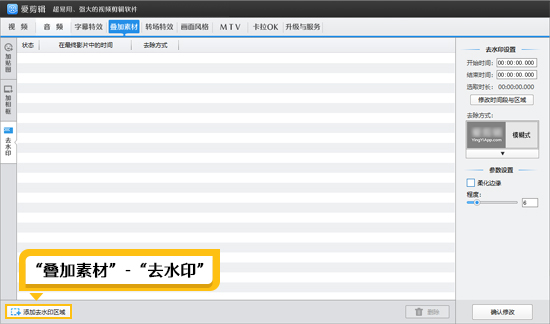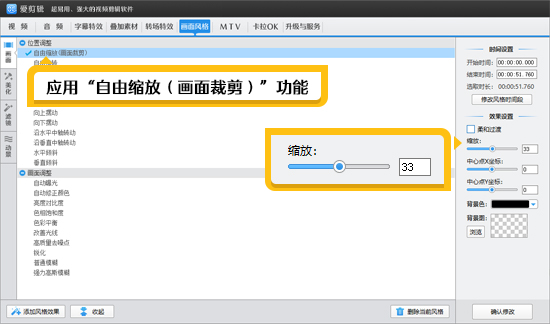视频去水印后画质变差?这个方法完美解决
在视频剪辑过程中,去除水印是许多创作者常遇到的问题。然而,传统的去水印方法往往会导致视频画质下降,影响观看体验。那么,有没有一种方法既能完美去除水印,又能保持甚至提升视频画质呢?今天,我们就来探讨传统去水印方法的弊端,并介绍一款全新的去水印神器——爱剪辑,它不仅能无损去除水印,还能优化视频画质,让你的作品更加专业!
1.传统软件去水印画质变差的原因
在使用传统视频编辑软件去水印时,我们经常会遇到画面模糊、色彩失真、边缘锯齿等问题。这主要是因为:
直接覆盖或模糊处理:很多软件采用马赛克、模糊或纯色块覆盖水印,导致局部画面失真。
裁剪导致分辨率降低:如果直接裁剪掉带水印的部分,视频尺寸会缩小,影响整体观感。
算法不够智能:传统工具缺乏AI优化,去水印后无法自动修复画面细节,导致画质受损。
因此,想要无损去水印,必须借助更智能的剪辑工具。
2.爱剪辑——全新一代去水印神器
爱剪辑是一款区别于传统剪辑软件的新一代视频编辑工具,它不仅操作简单、功能强大,而且对电脑配置要求极低,运行稳定流畅。此外,它还具备电影级调色、专业素材库、AI智能优化等功能,让你的视频更具高级感。
在去水印方面,爱剪辑提供了多种无损去除方案,甚至能提升视频画质,具体方法包括:
AI智能裁剪(精准去除水印,不影响画质)
画面自由变换(放大或调整画面,去除边缘水印)
一键抹除(模糊、腐蚀等多种去水印模式)
快速遮挡(利用电影边框或相框遮盖水印)
接下来,我们详细介绍这些功能的使用方法。
下载方法:视频剪辑软件《爱剪辑》下载
3.AI画面裁剪:精准裁剪掉水印
爱剪辑的AI画面裁剪功能,可以精准裁剪掉水印区域,同时自动优化画面,提升视频画质。
操作步骤:
导入视频后,点击主界面左下角“画面裁剪/旋转”即可。
你可以丝滑调整裁剪框,将水印快速裁剪掉。
优势:
支持精准裁剪,自动优化画面,提高画质。
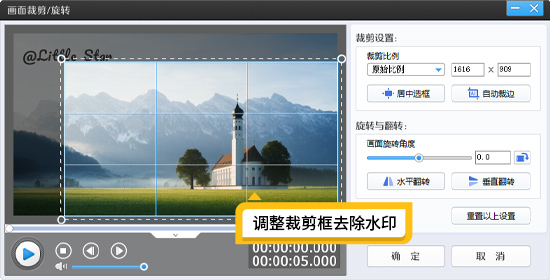
图1:AI画面裁剪
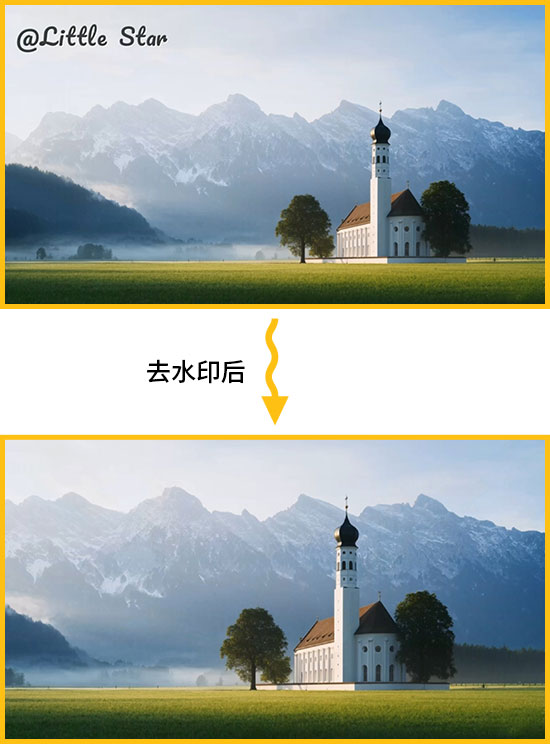
图2:裁剪效果
4.画面自由变换:放大去除水印
如果水印位于视频边缘,我们可以利用“画面自由变换”功能,稍微放大画面,让水印移出可视范围。
操作步骤:
选中视频,进入“画面自由变换”功能。
拖动变换框,适当放大画面,使水印被“挤出”画面外。
调整后,AI会自动优化画质,避免放大导致的模糊问题。
优势:
适用于边缘水印(如平台角标)
放大后仍保持清晰
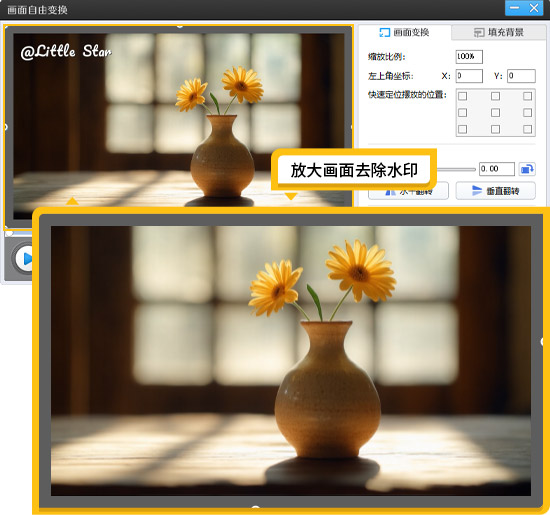
图3:自由变换放大画面
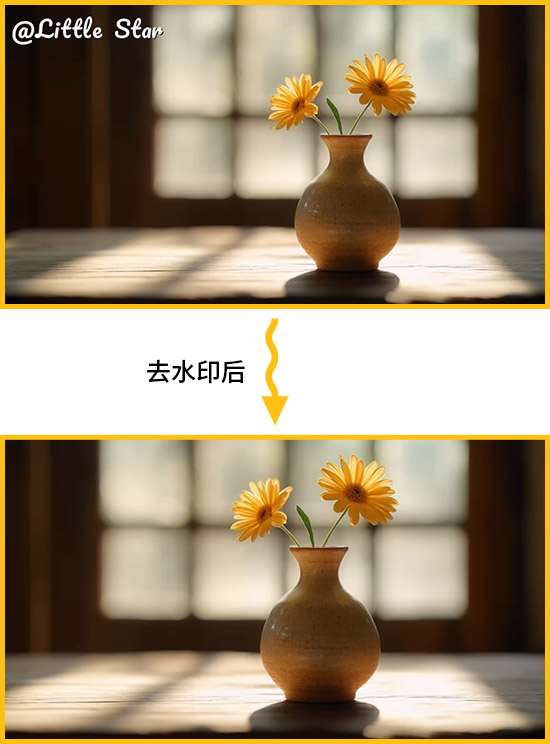
图4:去除水印
5.一键抹除:快速消除水印
对于无法裁剪或放大的水印,爱剪辑提供了一键抹除功能,支持模糊式、腐蚀式等多种去水印模式。
操作步骤:
选中视频,点击“叠加素材”左栏“去水印”工具。
框选水印区域,选择去除方法,比如“模糊式”、“腐蚀式”等。
软件会自动分析背景,使水印消失,同时保持画面自然。
优势:
多种去除方式可选(模糊、腐蚀、马赛克式)
不会影响视频整体画质
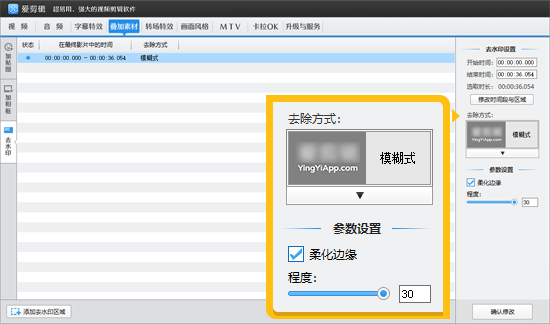
图5:去水印工具
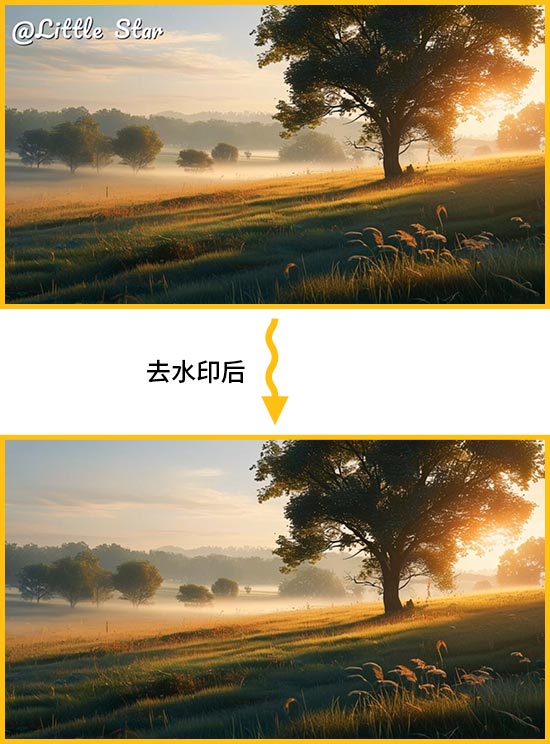
图6:去水印效果
6.快速遮挡:用边框遮盖水印
如果不想直接去除水印,还可以用电影边框、相框等方式遮挡水印,同时提升视频的视觉效果。
操作步骤:
进入“加相框”,选择喜欢的样式。使其覆盖水印区域。
可搭配滤镜,让视频更具电影感。
优势:
适用于无法完全去除的水印
增加视频艺术感,提升观感
操作简单,一键应用
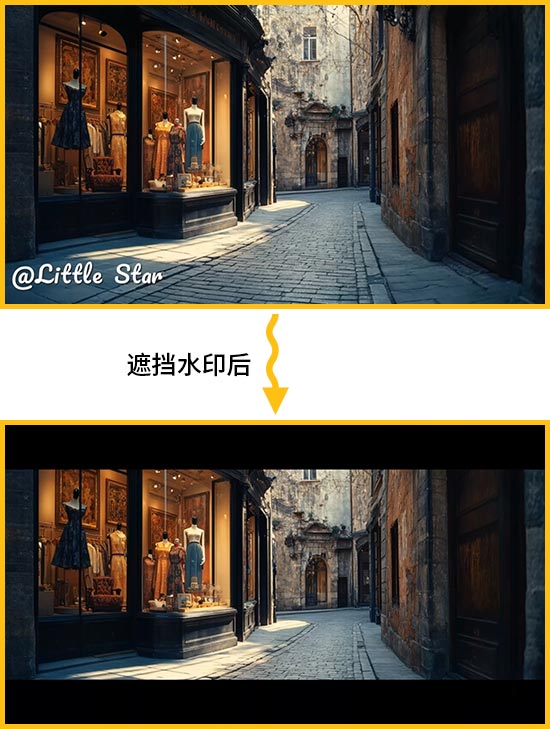
图7:加黑边遮挡

图8:加漂亮的相框遮挡
总结:
相比传统软件,爱剪辑的去水印功能更加智能、无损,甚至能优化视频画质。无论是AI裁剪、自由变换、一键抹除,还是边框遮挡,都能完美解决水印问题,让你的视频保持高清画质。如果你还在为去水印后画质变差而烦恼,不妨试试爱剪辑,体验无损去水印+画质提升的高效剪辑!